Внутренние и внешние URL Exchange 2013 нужны для доступа к тем или иным службам из различного расположения — из локальной сети или интернета. По умолчанию при установке сервера заданы лишь внутренние URL и ссылаются они на fqdn сервера, а внешние URL отсутствуют полностью.
Эта статья является пятой из цикла, в котором освещены вопросы обязательных задач по настройке сервера Exchange 2013 сразу после его установки. Если вам интересны другие задачи, рекомендую обратиться к головной статье по настройке — Настройка Exchange 2013 или основной статье тематики — Exchange 2013 — Установка, настройка, администрирование.
Эта статья является пятой из цикла, в котором освещены вопросы обязательных задач по настройке сервера Exchange 2013 сразу после его установки. Если вам интересны другие задачи, рекомендую обратиться к головной статье по настройке — Настройка Exchange 2013 или основной статье тематики — Exchange 2013 — Установка, настройка, администрирование.
Содержание
Внутренние и внешние URL Exchange 2013 — Настройка
Настройка
Для этого проходим в директорию EAC — Серверы\Серверы — выделяем мышкой нужный сервер (у меня это exch02)\Изменить (значок карандаша) — Мобильный Outlook.
В поле Укажите имя внешнего узла (например, contoso.com) для подключения пользователей к вашей организации. прописываем необходимый нам внешний адрес. У меня это будет mail.bissquit.com. Также не лишним будет изменить имя внутреннего узла на аналогичное. Вам решать одинаковыми будут внешние и внутренние имена или разными, но сделать их идентичными выглядит более чем логично.
Если не меняли тип проверки подлинности, то вылезет предупреждение:
У меня нет более ранних версий Exchange, поэтому предупреждение игнорирую.
Через Powershell это сделать можно используя командлет Set-OutlookAnywhere 3:
Проверим результат:
Далее изменим настройки виртуальных каталогов, добавив в них внешний URL-адрес (по умолчанию он отсутствует) и задав аналогичный адрес для внутренних подключений. Через веб-интерфейс EAC можно выполнить соответствующие действия в каталоге Серверы\Виртуальные каталоги — выделить мышкой нужный каталог, нажать Изменить (значок карандаша), установить необходимые внутренние и внешние URL-адреса.
Повторить действия для каждого виртуального каталога, кроме Autodiscover (Default Web Site). Пример изменения свойств виртуального каталога ecp (Default Web Site):
Для изменения настроек через PowerShell будет достаточно много команд, поскольку для каждого типа виртуального каталога существует отдельный набор командлетов:
Для изменения виртуального каталога панели управления — Set-EcpVirtualDirectory 4.
Для изменения виртуального каталога Веб-служб Exchange — Set-WebServicesVirtualDirectory 5.
Для изменения виртуального каталога служб Microsoft Exchange ActiveSync — Set-ActiveSyncVirtualDirectory 6.
Для изменения виртуального каталога автономной адресной книги — Set-OabVirtualDirectory 7.
Для изменения виртуального Outlook — Set-OwaVirtualDirectory 8.
Для изменения виртуального каталога PowerShell — Set-PowerShellVirtualDirectory 9.
Для изменения виртуального каталога Веб-служб Exchange — Set-WebServicesVirtualDirectory 5.
Для изменения виртуального каталога служб Microsoft Exchange ActiveSync — Set-ActiveSyncVirtualDirectory 6.
Для изменения виртуального каталога автономной адресной книги — Set-OabVirtualDirectory 7.
Для изменения виртуального Outlook — Set-OwaVirtualDirectory 8.
Для изменения виртуального каталога PowerShell — Set-PowerShellVirtualDirectory 9.
Итак, ближе к делу:
Переходим к следующей главе.
Настройки локального DNS-сервера
В этой главе рассматривается частный случай настройки зон при конфигурировании Split DNS! Рекомендую использовать другой вариант настройки, подробно описанный в статье Exchange Server и Split DNS.
Поскольку мы указали одинаковые внутренние и внешние URL-адреса для сервисов Exchange 2013, нужно разобраться как правильно настроить записи локального DNS-сервера (забегая вперед, скажу, что это называется Split DNS).
Примечание: дело в том, что домен mail.bissquit.com будет разрешаться во внешний адрес шлюза и таким образом отправляться наружу и при попадании на шлюз разворачиваться обратно в локальную сеть. Страшного в этом ничего нет, но это явно лишний маршрут, который будет проделывать весь трафик, направляющийся к вашему Exchange 2013 из локальной сети..
На контроллере домена необходимо пройти в оснастку «DNS» и создать новую зону прямого просмотра:
Все настройки оставляем по умолчанию, только указываем необходимое имя, у меня это bissquit.com. После создания зоны необходимо добавить одну CNAME-запись. Нам нужно, чтобы mail.bissquit.com разрешалось во внутренний адрес сервера Exchange 2013:2
Примечание: обратите внимание, что добавление к обслуживанию домена второго уровня может оказаться крайне плохой идеей, если этот домен (или его поддомены) подвязан к каким-то внешним ресурсам. В этом случае ваш локальный DNS-сервер будет считать себя ответственным за всю эту зону и возвращаться ответ, что, например, домена blog.bissquit.com не существует.
Запись создана, проверим как работает:
Имя mail.bissquit.com разрешается во внутренний адрес, все нормально, как нам и нужно. Однако при попытке «пропинговать» другой поддомен, для которого мы записи в новой зоне не создавали, разрешить имя не получается. Это происходит потому, что наш DNS-сервер считает себя ответственным (авторитативным) за весь домен bissquit.com и записи blog.bissquit.com он не содержит. Отправить DNS-запросы для записи blog.bissquit.com наружу можно с помощью делегирования:
В имени укажите необходимый домен:
Далее пропишите один (а ещё лучше несколько) из NS-серверов вашего провайдера, у которого администрируете DNS-записи. Если не знаете ни одного NS-сервера, запустите nslookup в командной строке, задайте тип записи (set type=ns), введите необходимое доменное имя (у меня это bissquit.com):
Ещё раз проверим:
Как видите, все работает. Спасибо статье 10 на блоге Алексея. Небольшой недостаток этого метода в том, что нужно вручную прописывать все внешние поддомены. Правда у меня их пока немного, всего один.
Итак, на этом настройка DNS закончена. По большому счету к настройке внутренних и внешних URL-адресов администрирование сервера DNS относится лишь косвенным образом, но этот момент важно рассмотреть, поскольку в документации на Technet при выполнении настройки URL-адресов даются лишь общие сведения о том, какие записи DNS необходимо создать, но как это сделать и какие есть нюансы не объясняется 11:
На этом все.После настройки внутреннего URL-адреса в виртуальных каталогах сервера клиентского доступа необходимо настроить частные записи DNS для Outlook Web App и других возможностей подключения. В зависимости от конфигурации нужно будет настроить частные DNS-записи так, чтобы они указывали на внутренний или внешний IP-адрес либо полное доменное имя сервера клиентского доступа. Ниже приведены примеры рекомендуемых DNS-записей, которые необходимо создать для подключения внутренних клиентов.
FQDN Тип DNS-записи Значение Mail.contoso.com CNAME Ex2013CAS.corp.contoso.com Owa.contoso.com CNAME Ex2013CAS.corp.contoso.com
- Управление виртуальным каталогом
- Просмотр и настройка виртуальных каталогов Outlook Web App
- Set-OutlookAnywhere
- Set-EcpVirtualDirectory
- Set-WebServicesVirtualDirectory
- Set-ActiveSyncVirtualDirectory
- Set-OabVirtualDirectory
- Set-OwaVirtualDirectory
- Set-PowerShellVirtualDirectory
- Фокусы с DNS, или *.ru = *.local
- Настройка потока обработки почты и клиентского доступа
Источник: здесь
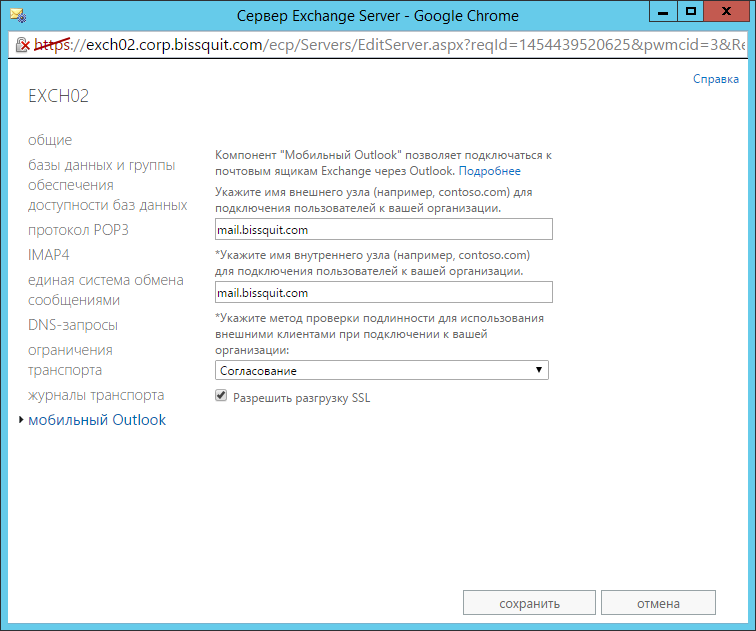
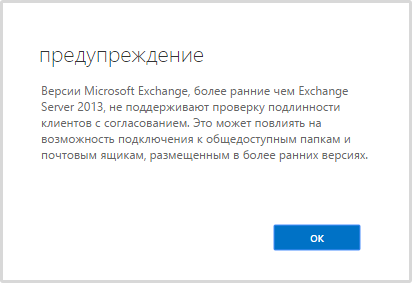

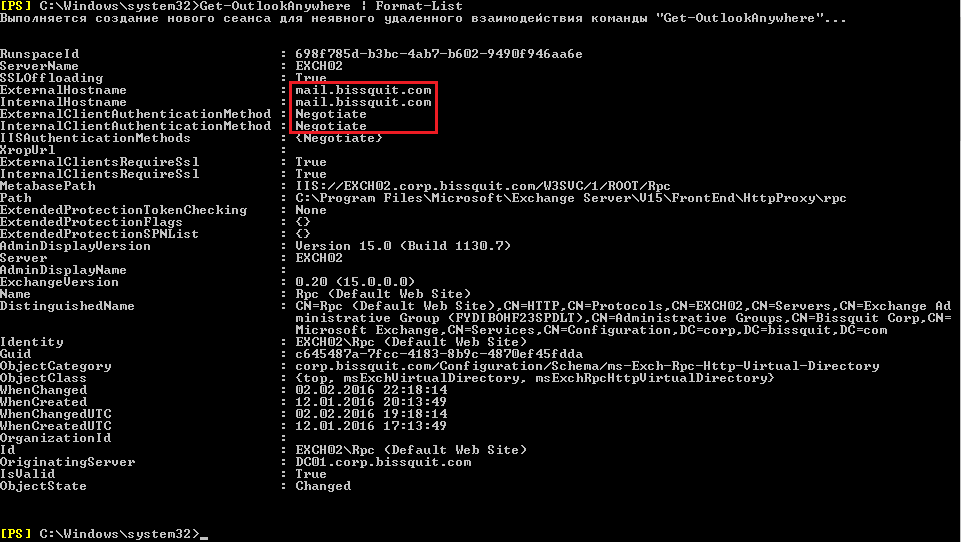
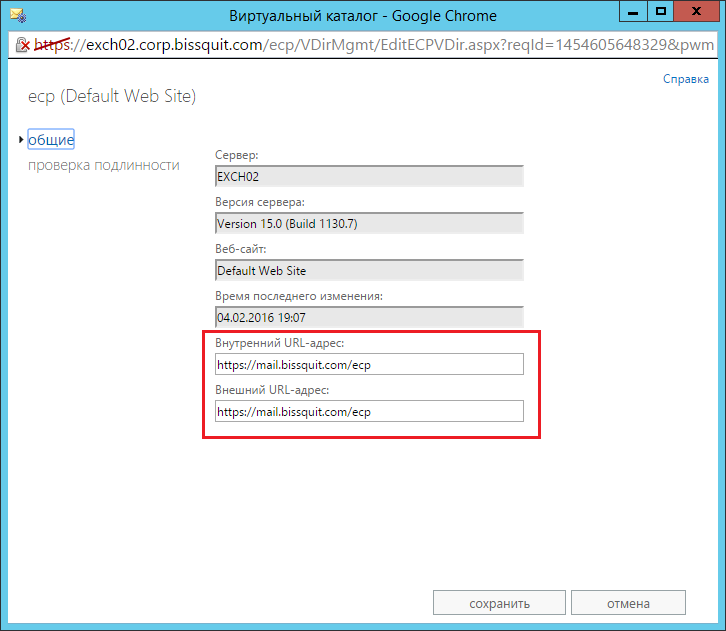

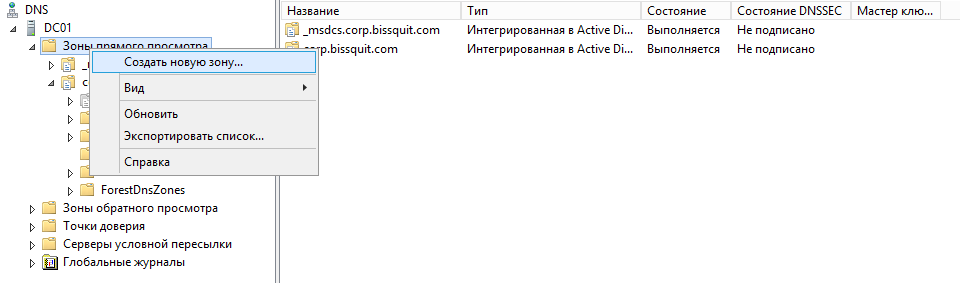
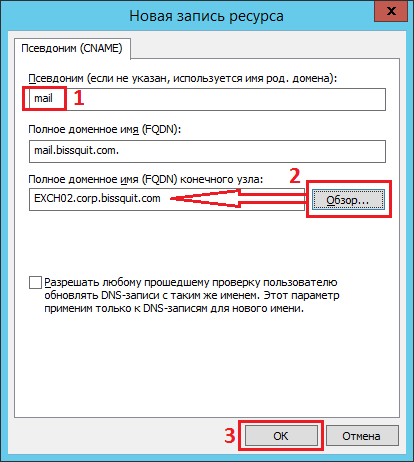
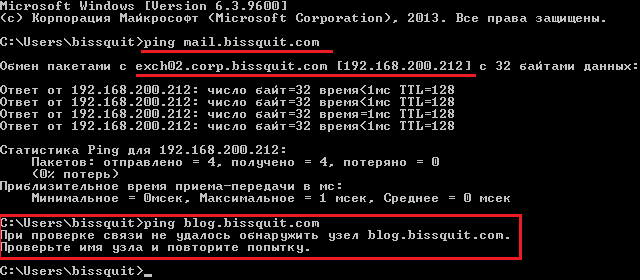
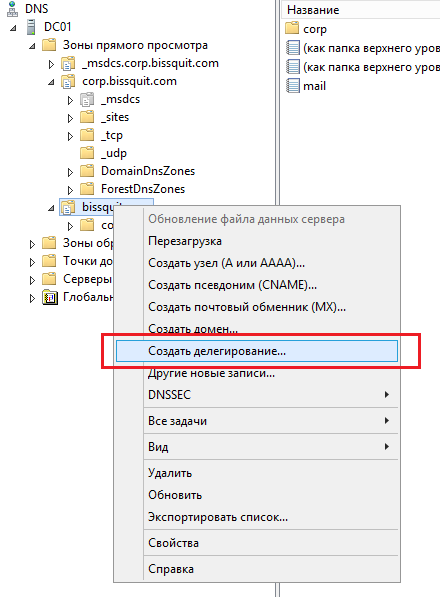
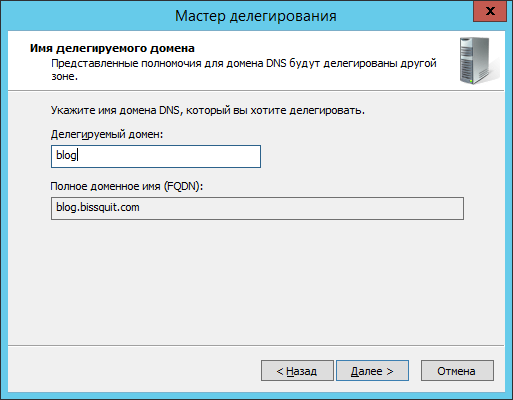

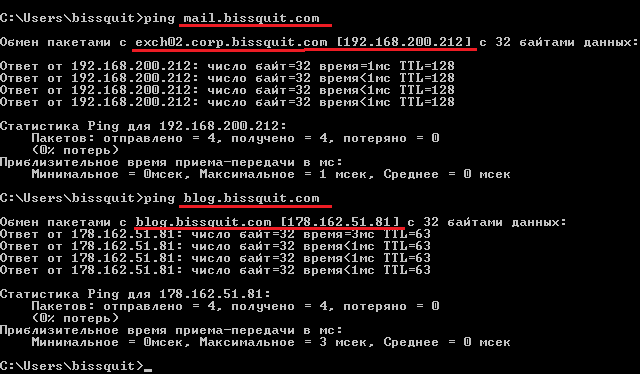

Комментариев нет:
Отправить комментарий